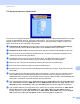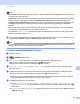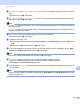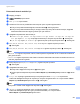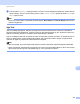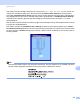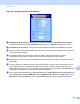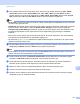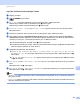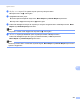Software User's Guide
Table Of Contents
- YAZILIM KULLANICI KILAVUZU
- İçindekiler
- Kısım I: Makine çalıştırma tuşları
- Kısım II: Windows®
- 2 Yazdırma
- Brother yazıcı sürücüsünü kullanma
- Belge yazdırma
- Çift taraflı yazdırma
- Eş zamanlı tarama, yazdırma ve faks işlemleri
- Yazıcı sürücüsü ayarları
- Yazıcı sürücü ayarlarına erişme
- Windows® yazıcı sürücüsündeki özellikler
- Temel sekmesi
- Gelişmiş sekmesi
- Aksesuar sekmesi
- Destek
- BR-Script 3 yazıcı sürücüsündeki özellikler(PostScript® 3™ dil emülasyonu)
- Status Monitor
- 3 Tarama
- TWAIN sürücüsü kullanarak bir belgeyi tarama
- WIA sürücüsünü (Windows® XP/Windows Vista®/Windows® 7) kullanarak bir doküman tarama
- WIA sürücüsü kullanarak bir belge tarama (Windows Photo Gallery ve Windows Fax and Scan)
- NUANCE™ OCR’li ScanSoft™ PaperPort™ 12SE yazılımını kullanma
- Öğelerin görüntülenmesi
- Öğelerinizi klasörler içinde düzenleme
- Diğer uygulamalara hızlı bağlantılar
- OCR’li ScanSoft™ PaperPort™ 12SE, görüntü metnini üzerinde düzenleme yapabileceğiniz bir metne dönüştürmenizi sağlar
- Diğer uygulamalardan öğe alma
- Öğeleri diğer biçimlere gönderme
- OCR’li ScanSoft™ PaperPort™ 12SE yazılımının kaldırılması
- 4 ControlCenter4
- Toplu bakış
- ControlCenter4’ü Giriş Modunda kullanma
- Tara sekmesi
- PC-FAX sekmesi (MFC-9460CDN, MFC-9465CDN ve MFC-9970CDW için)
- Aygıt Ayarları sekmesi
- Destek sekmesi
- ControlCenter4’ü Gelişmiş Modda kullanma
- Tara sekmesi
- PC-Fotokopi sekmesi
- PC-FAX sekmesi (MFC-9460CDN, MFC-9465CDN ve MFC-9970CDW için)
- Aygıt Ayarları sekmesi
- Destek sekmesi
- Özel sekme
- 5 Uzaktan Ayarlama (MFC-9460CDN, MFC-9465CDN ve MFC-9970CDW için)
- 6 Brother PC-FAX Yazılımı (MFC-9460CDN, MFC-9465CDN ve MFC-9970CDW için)
- 7 Güvenlik duvarı ayarları (Ağ kullanıcıları için)
- 2 Yazdırma
- Kısım III: Apple Macintosh
- 8 Yazdırma ve Fakslama
- Yazıcı sürücüsündeki özellikler (Macintosh)
- Çift taraflı yazdırma
- Eş zamanlı tarama, yazdırma ve faks işlemleri
- Yazıcı sürücüsünü Macintosh'tan kaldırma
- BR-Script 3 yazıcı sürücüsündeki özellikler(PostScript® 3™ dil emülasyonu)
- Status Monitor
- Bir faks gönderme (MFC-9460CDN, MFC-9465CDN ve MFC-9970CDW için)
- 9 Tarama
- 10 ControlCenter2
- 11 Uzaktan Ayarlama
- 8 Yazdırma ve Fakslama
- Kısım IV: Tarama Tuşunu Kullanma
- 12 Tarama (USB kablosu kullanıcıları için)
- 13 Ağdan Tarama
- Ağ Taramasını kullanmadan önce
- Ağınızda Tarama tuşunu kullanma
- E-posta için Tara
- E-posta için Tara (E-posta Sunucusu, DCP-9270CDN, MFC-9460CDN, MFC-9465CDN ve MFC-9970CDW için)
- Görüntüye Tara
- OCR'a Tara
- Dosyaya Tara
- FTP için Tara
- Ağa Tara
- E-posta için Tara’ya yeni bir varsayılan ayarlama (E-posta Sunucusu, DCP-9270CDN ve MFC-9970CDW için)
- Dosya boyutu için yeni bir varsayılan kurma (FTP'ye ve Ağa Tara özelliği için) (DCP-9055CDN, MFC-9460CDN ve MFC-9465CDN için)
- Dizin
- brother TUR
Ağdan Tarama
234
13
FTP Varsayılan Ayarlarını Yapılandırma 13
FTP sunucusu ve ağ güvenlik duvarı yapılandırmasına bağlı olarak Pasif Mod özelliğini KAPALI veya AÇIK
konumuna getirebilirsiniz. Bu ayar, varsayılan olarak AÇIK’tır. FTP sunucusuna erişmek için kullanılan
bağlantı noktası numarasını da değiştirebilirsiniz. Bu ayar için varsayılan değer, bağlantı noktası 21'dir.
Birçok durumda bu iki ayar varsayılan olarak bırakılır.
a FTP/Network Scan Settings (FTP/Ağ Tarama Ayarları) sekmesinde FTP/Network Scan Settings
(FTP/Ağ Tarama Ayarları ) öğesinde FTP öğesini seçin. Submit (Gönder) tuşuna basın.
b FTP/Network Scan Profile (FTP/Ağ Tarama Profili) öğesinde yapılandırmak istediğiniz Profili seçin.
c FTP sunucusu profili için kullanmak istediğiniz adı girin. En fazla 15 karakterden oluşabilen bu ad,
makinenin LCD ekranından görüntülenir.
d Ana Makine Adresi, FTP sunucusunun etki alanı adıdır. Ana Bilgisayar Adresini (örneğin,
ftp.example.com) (en fazla 64 karakter) veya IP adresini (örneğin 192.23.56.189) girin.
e Makine için FTP sunucusu ile kaydedilmiş Kullanıcı Adını (en fazla 32 karakter) girin.
f FTP sunucusuna erişmek için Şifreyi (en fazla 32 karakter) girin.
g Dokümanınızın FTP sunucusunda kaydedileceği hedef klasörü girin (örneğin, brother\abc) (en fazla
60 karakter).
h Taranmış belge için kullanmak istediğiniz dosya adını belirleyin. Yedi ön ayarlı ve iki kullanıcı tanımlı
Dosya Adlarından birini seçebilirsiniz. Belgeniz için kullanılan dosya adı, seçtiğiniz dosya adını ve
flatbed/ADF tarayıcı sayacının son 6 hanesini ve dosya uzantısını içerir (Örneğin, Estimate098765.pdf).
Dosya Adını, 15 karakteri aşmamak kaydıyla, elle de girebilirsiniz.
i Açılır listeden tarama kalitesini seçin. Color 100 (Renkli 100), Color 200 (Renkli 200), Color 300 (Renkli
300), Color 600 (Renkli 600), B&W 200 (SB 200), B&W 200x100 (SB 200x100), Gray 100 (Gri 100),
Gray 200 (Gri 200), Gray 300 (Gri 300) veya User Select (Kullanıcı Seçimli) öğesini seçebilirsiniz.
j Açılır listeden doküman için dosya türünü seçin. Renkli veya gri skalalı dokümanlar için PDF, PDF/A,
Secure PDF (Güvenli PDF), Signed PDF (İmzalı PDF), XPS, JPEG veya User Select (Kullanıcı
Seçimli) öğelerini ve siyah beyaz dokümanlar için PDF, PDF/A, Secure PDF (Güvenli PDF), Signed
PDF (İmzalı PDF), TIFF veya User Select (Kullanıcı Seçimli) öğelerini seçebilirsiniz.